從 PC 將視頻上傳到 Instagram 的 4 種最佳方法
Instagram 是適用於 iPhone 和 Android 的智能手機應用程序,可讓您在平台上上傳圖片和視頻。 但是,智能手機上的視頻編輯功能仍然有限。 此外,最好先通過 PC 編輯剪輯,然後再將其上傳到任何社交媒體應用程序,而不僅僅是 Instagram。
無論是 macOS 還是 Windows,許多互聯網服務都可以從計算機上傳 Instagram 視頻。 在這裡,我們將討論方便執行操作的前四種方法。 因此,請繼續閱讀本指南並了解解決方案。
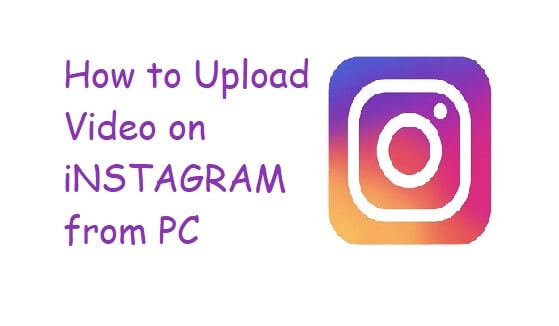
第 1 部分。使用 Sked Social 將視頻從 PC 上傳到 Instagram
您可以在 Instagram 上發布兩種類型的視頻。 一個稱為 Feed,另一個稱為 Stories。 Feed 視頻時長不超過 60 秒,而故事剪輯不應超過 15 秒。
Skid Social 是一款第三方應用程序,可讓您通過計算機瀏覽器將視頻直接發佈到 Instagram。 該過程不僅可以節省時間,還可以讓您以專業的方式為 Instagram 編輯視頻。
您可以通過在 Sked Social 上創建一個帳戶來開始視頻上傳過程。 之後,將您的 Instagram 帳戶添加到平台。 按照下面列出的步驟,通過您的 PC 方便地在應用程序上上傳剪輯。
步驟二 轉到您的 Sked Social 帳戶的儀表板,然後單擊“視頻/GIF 帖子”選項卡;
步驟二 在新的對話框中,單擊“上傳”部分下的“瀏覽”;
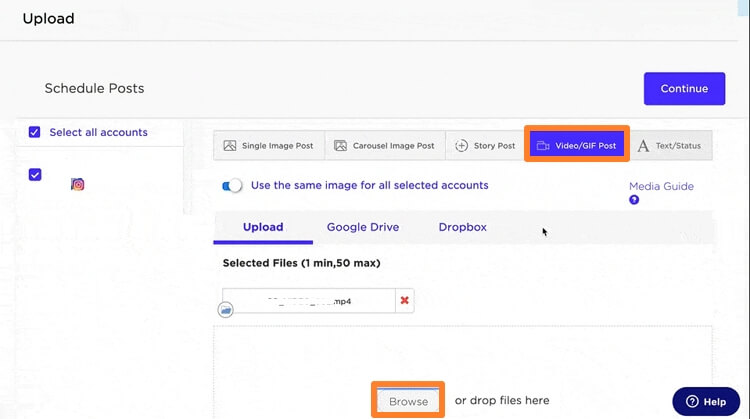
步驟二 為視頻添加標題或說明。 此外,您可以通過 Sked Social 安排上傳視頻的時間;
步驟二 否則,單擊“提交並創建帖子”,視頻將從 PC 上傳到您的 Instagram。
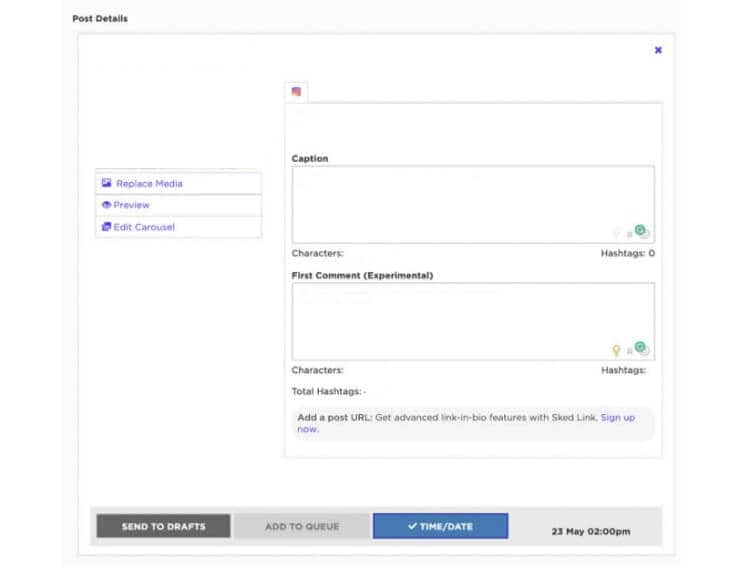
步驟二 而已!
第 2 部分。 使用 Dropbox 從 PC 將視頻上傳到 Instagram
雲存儲平台 Dropbox 不需要任何介紹。 它是允許用戶存儲數據並在多個平台上安全快速地使用它們的流行設施之一。 它還可以在將大量視頻從 PC 上傳到 Instagram 方面發揮重要作用。 如果您不知道如何操作,請查看以下說明:
步驟二 在您的計算機上下載 Dropbox 應用程序或直接從您的網絡瀏覽器訪問該平台;
步驟二 如果您還沒有,請使用您的帳戶登錄或創建一個新帳戶;
步驟二 您只需將視頻文件拖放到應用程序界面上;
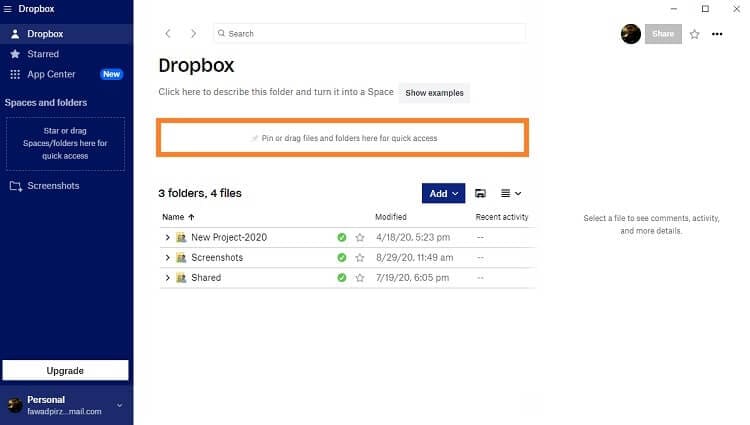
步驟二 現在上傳過程已完成,您可以前往您的智能手機;
步驟二 使用您在計算機上使用的相同帳戶從手機登錄訪問 Dropbox 應用;
步驟二 找到上傳的視頻並點擊它前面的虛線菜單選項卡;
步驟二 點擊導出,然後保存到設備;
步驟二 您將在手機上找到編輯後的 Instagram 應用程序。 從那裡打開您的 Instagram 帳戶並上傳視頻。
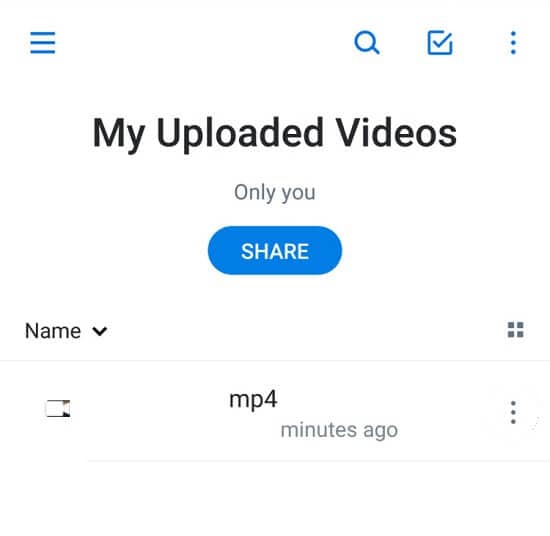
第 3 部分。 使用 Gramblr 從 PC 將視頻上傳到 Instagram
Instagram 可通過 PC 訪問。 但是,您只能使用該平台觀看剪輯和瀏覽圖像。 目前尚不支持允許用戶直接從 PC 上傳 Instagram 視頻。 這就是 Gramblr 等流行的第三方應用程序可以為您提供幫助的地方。
該應用程序是免費的,並且在 Windows 和 macOS 上同樣運行良好。 要開始通過 PC 在 Instagram 上上傳視頻,您需要安裝 Gramblr。 創建一個帳戶並將您的 Instagram 帳戶與應用程序同步或鏈接。
完成上述所有任務後,請按照以下說明的步驟完成在 Instagram 上上傳視頻:
步驟二 打開 Gramblr;
步驟二 點擊立即上傳部分,將編輯好的視頻導入界面;
步驟二 從那裡,Gramblr 允許您編輯或裁剪視頻;
步驟二 最後,單擊“編寫標題並發送”選項卡,然後將視頻上傳到鏈接的 Instagram 帳戶。
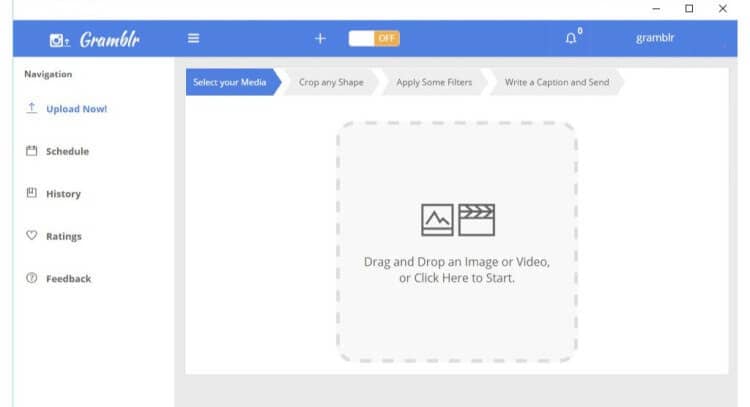
第 4 部分。 MirrorGo – 從 PC 上傳視頻到 Instagram 的最佳方式
Instagram 不提供任何使用其 URL 上傳媒體文件的功能。 您只能通過適用於 Android 和 iOS 的應用程序添加內容。 但是,情況不再如此,因為 Wondershare MirrorGo 允許您從 PC 控制您的智能手機。 此外,它的數據傳輸功能可以將視頻從 PC 上傳到 Instagram。 流暢的界面將讓您快速管理一切。

Wondershare MirrorGo
將您的安卓設備鏡像到您的計算機!
- 使用該應用程序在 PC 上截取屏幕截圖或記錄您的活動。
- 將文件從計算機傳輸到您的設備。
- 使用 MirrorGo 查看甚至回复短信。
現在通過在您的 PC 上下載 MirrorGo 並按照下面列出的步驟將視頻從 PC 上傳到 Instagram。
第 1 步。將您的手機連接到 PC 並啟動 MirrorGo
雙擊 MirrorGo 的圖標以在 PC 上運行它。 然後,使用 USB 連接器電纜將手機與計算機連接起來。

步驟 2. 訪問 Android 的開發者模式
如果您使用的是 Android 設備,則需要打開設置菜單並啟用開發者模式選項。 轉到關於電話並找到選項卡,然後按 7 次。 轉到其他設置,然後從那裡打開調試。

第 3 步:將視頻從 PC 上傳到 Instagram
現在,您將能夠從計算機訪問您的 Android 手機。 只需導航鼠標即可打開 Instagram。 將視頻傳輸到應用界面並上傳到 Instagram。

第 5 部分。使用 Flume 從 macOS 計算機將視頻上傳到 Instagram
如果您是 macOS 用戶,那麼本文的這一部分是專門為您準備的。 在這裡,我們將向您展示如何在 Flume 的幫助下從 Mac 電腦上傳 Instagram 視頻。
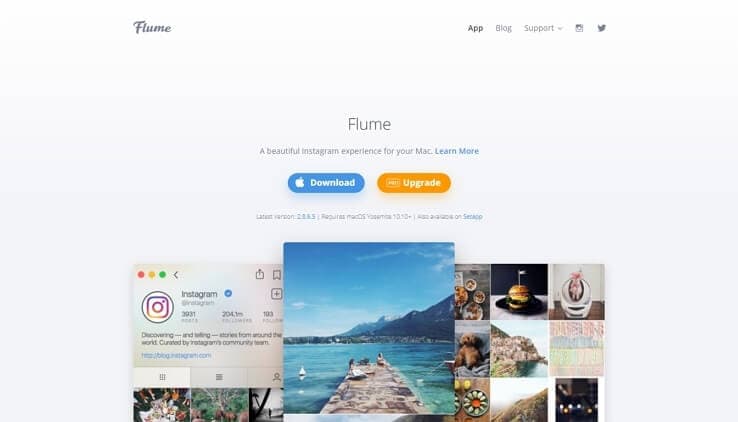
Flume 是一個第三方應用程序,可以為其用戶上傳視頻。 此外,它的界麵類似於 Instagram 的佈局,讓您更容易管理。 從 Flume 官網下載 Flume,安裝完成後打開應用。
查看以下步驟,了解如何使用 Flume 從 macOS 將視頻上傳到 Instagram:
步驟二 在你的 Mac 上啟動 Flume;
步驟二 將您的 Instagram 帳戶與該應用程序連接;
步驟二 通過單擊相機圖標或拖放文件上傳視頻;
步驟二 上傳剪輯後,Flume 將為您提供編輯。 您可以為您的 Instagram 視頻裁剪、剪切和設置不同的內容;
步驟二 完成以上所有步驟後發布視頻!
結論
在這個便利的時代,一個平台的缺點很容易被另一個平台彌補。 Instagram就是這種情況。 流行的社交媒體應用程序尚未允許 PC 用戶享受智能手機用戶喜歡的平台的特定功能。
但是,這不再是問題,因為有幾個第三方應用程序可以讓您通過它們的界面享受這些功能。 在這裡,我們討論了使用其中一些應用程序將視頻從 PC 上傳到 Instagram。 您可以嘗試其中任何一種,然後開始享受智能手機用戶的特權。